手机美图秀秀是一款功能强大的图像处理软件,通过它我们可以轻松地对照片进行美化、编辑和分享,在这个应用程序中,绘制箭头是一项常见的需求,无论是为了突出重点还是为了引导视线,箭头都能起到很好的作用。在手机美图秀秀中,究竟如何绘制箭头呢?接下来我们将详细介绍这个过程,帮助您轻松掌握。
如何在手机美图秀秀中绘制箭头
操作方法:
1.第一步:打开手机美图秀秀APP,选择“图片美化”。
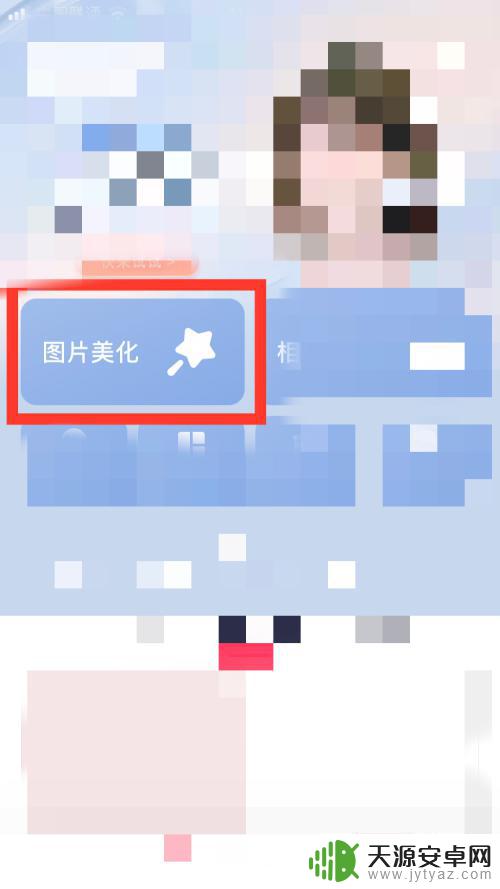
2.第二步:在手机相册中,打开一张需要画箭头的图片。
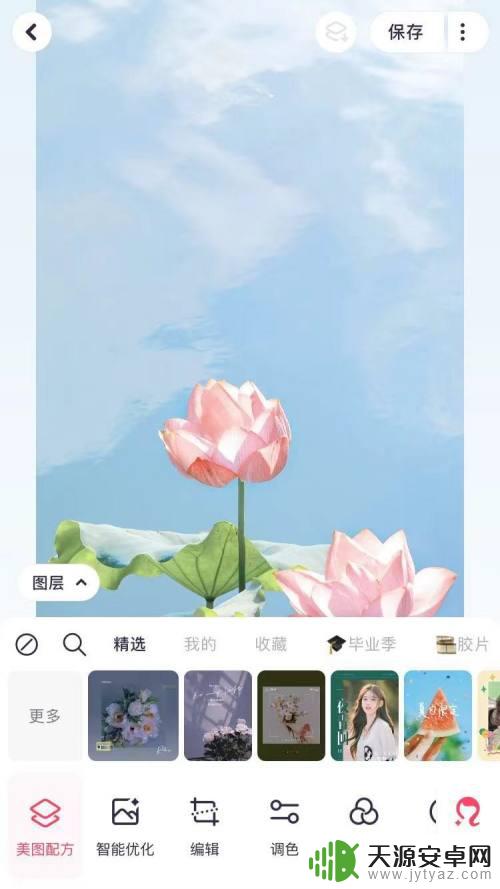
3.第三步:如图所示,选择工具栏中的“涂鸦笔”。

4.第三步:如下图所示,单击红色方框标记的搜索图标。
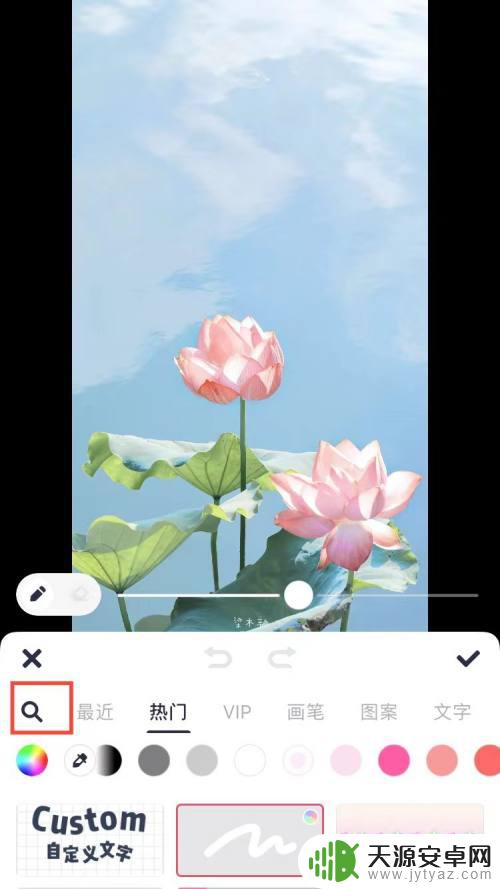
5.第四步:在搜索框中,输入“箭头”。在搜索结果列表中,选择自己喜欢的箭头样式。
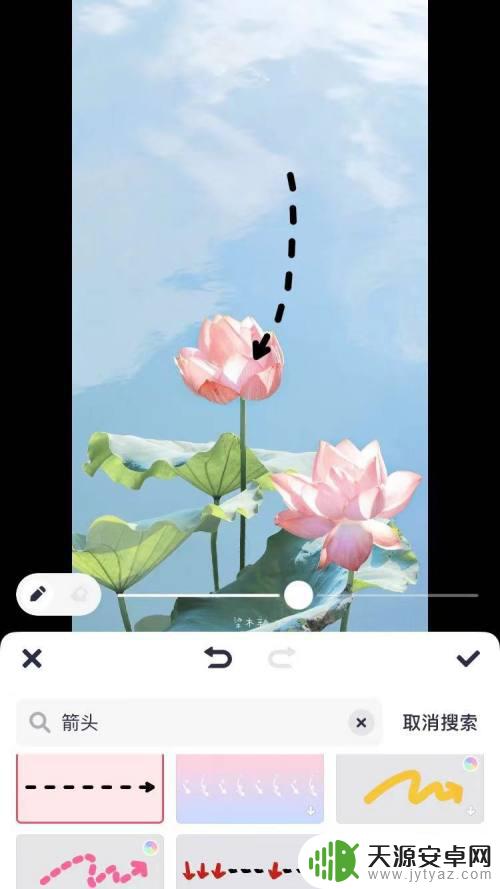
6.第六步:在图片中需要加箭头的位置,画上箭头即可。
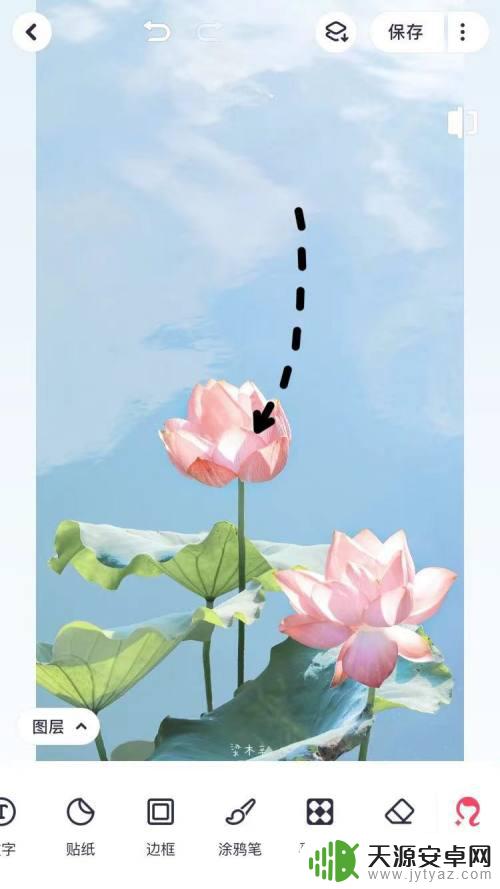
以上就是手机美图秀秀直箭头指向怎么做的全部内容,如果你遇到这种情况,可以尝试按照小编的方法来解决,希望对大家有所帮助。









